SFR STARTRAIL II Manuel de mise en route [fr]
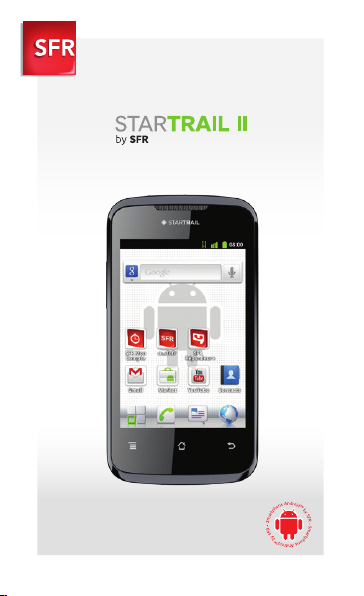
Guide de prise en main
Smartphone Android™ by sf
r
DAS : 0,704 W/Kg
sfr.fr
Carrément vous.
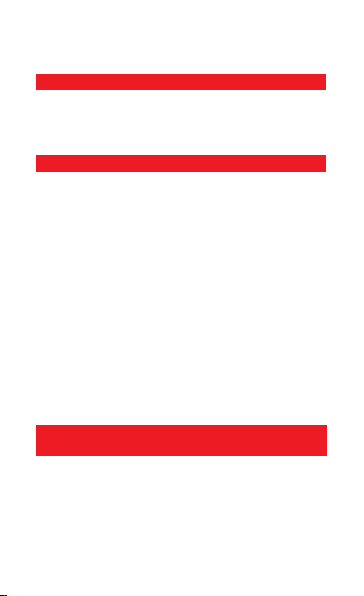
Sommaire
1- PREMIÈRES ManIPulatIonS 6
Comment insérer ma carte SIM et la batterie ? 6
Comment insérer ma carte mémoire ?
Comment charger mon mobile ? 8
2- coMMEnt bIEn déMaRRER ? 10
Comment allumer mon mobile ? 10
Comment changer la date et l’heure ? 11
Comment personnaliser mon mobile ? 12
Comment importer mes contacts
depuis la carte SIM ? 16
Comment créer un contact ? 18
Comment passer un appel ? Comment décrocher ? 19
Comment appeler la messagerie vocale ? 20
Comment écrire/envoyer un SMS/MMS ? 21
Comment supprimer un SMS/MMS ? 23
Comment activer/désactiver
le Bluetooth / le WiFi ? 24
Quelques trucs et astuces 26
3- coMMEnt allER SuR IntERnEt
Et M’InItIER à andRoId™ ? 28
Comment créer ou me connecter un compte Gmail™ ?
(obligatoire pour accéder à Android Market™) 28
Comment paramétrer mon compte mail ? 30
Comment télécharger des applications sur
Android Market™ ? 32
2
7
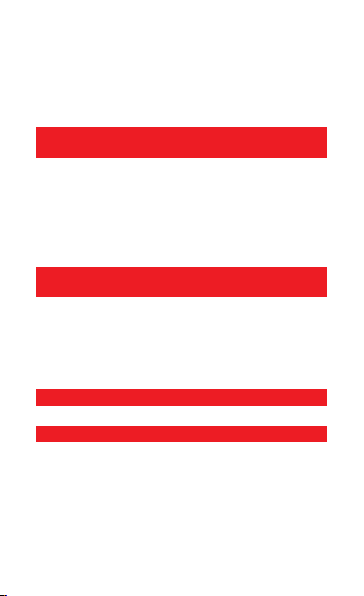
Comment aller sur Internet ? Et faire
une recherche Google™ ? 34
Quels sont les services Google™ intégrés ? 36
4- coMMEnt accédER aux
SERvIcES SFR ? 38
Comment utiliser SFR Répondeur + ? 38
Comment me connecter avec SFR Wifi ? 40
Comment regarder mes émissions avec SFR TV ? 42
Comment m’amuser avec SFR Jeux ? 44
Comment profiter d’autres services SFR ? 46
5- coMMEnt MIEux géRER
Ma conSoMMatIon ? 48
Comment consulter ma consommation
mobile avec SFR Mon compte ? 48
Comment utiliser mon mobile à l’étranger ? 50
Comment modifier mon profil de connexion
en fonction de mon forfait ? 52
6- MEntIonS légalES 54
7- coMMEnt contactER SFR ? 56
- Mon site web sfr.fr 56
- Mon Service Client Mobile 57
Comment me rendre sur le club SFR Android ? 58
3
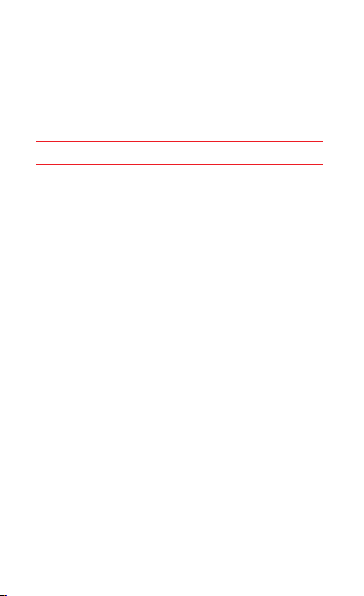
BIENVENUE
Découvrez dans ce guide tous les éléments
indispensables à l’utilisation des services
SFR sur votre STARTRAIL II.
IMPORTANT À SAVOIR :
Pour vous offrir une expérience optimale, le
terminal STARTRAIL II se connecte régulièrement
à des serveurs mails et internet.
Ces connexions génèrent de manière automatique
et inévitable des échanges de données susceptibles de vous être facturés hors forfaits ou
décrémentés d’un crédit prépayé ou d’un forfait
bloqué.
Pour éviter tout souci de facturation lié à
l’utilisation des services utilisant internet, il est
fortement recommandé de disposer d’une offre
adaptée, incluant de l’internet et des mails en
illimité et de ne pas modifier les paramètres
préconfigurés par défaut.
Si vous le souhaitez, une utilisation plus rapide
et fluide peut se faire via WiFi. Il est notamment
conseillé d’utiliser le WiFi pour le streaming
ou le téléchargement de jeux, vidéos ou films
volumineux.
4
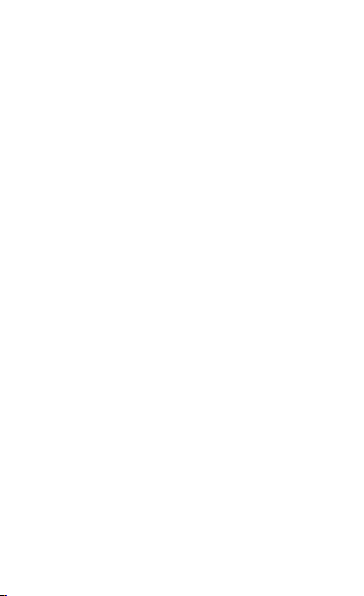
UTILISATION A L’ETRANGER
En France, votre STARTRAIL II est connecté à
Internet en permanence pour vous permettre
d’accéder partout et à tout moment aux services
Internet mobile comme le web, les mails, la
boutique d’applications Android Market™…
A l’étranger, l’accès aux services d’échange
de données est désactivé par défaut afin de
vous éviter tout dépassement important de
votre forfait lié à des frais d’itinérance. Même si
cette connexion Internet est désactivée, votre
webphone reste fonctionnel (appels, Texto…).
Pour bénéficier de la messagerie électronique,
de la navigation web et d’autres services depuis
l’étranger, SFR vous recommande d’utiliser un
point d’accès WiFi.
L’utilisation des services depuis votre STARTRAIL II est soumise
à conditions et peut-être payante, selon l’offre SFR souscrite.
Services disponibles avec certaines offres SFR en cours de
commercialisation. Détails des offres et conditions sur sfr.fr, dans
les points de vente assurant la commercialisation des offres SFR
et dans la brochure Tarifs des Offres SFR en vigueur.
5
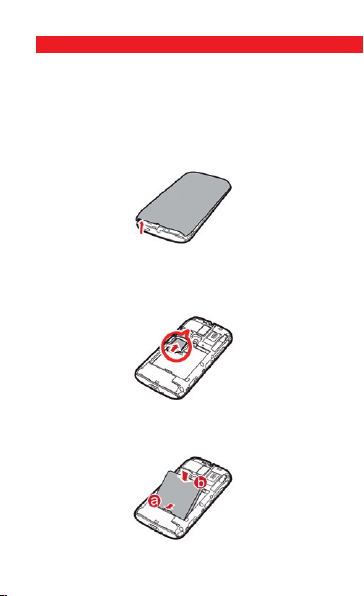
1- PREMIÈRES ManIPulatIonS
COMMENT INSÉRER MA
CARTE SIM ET LA BATTERIE ?
1/ Pour ouvrir le mobile, retirez le capot
arrière.
2/ Insérez la carte SIM (l’encoche vers
le bas à droite) .
3/ Mettez la batterie et remettez le capot
arrière.
6
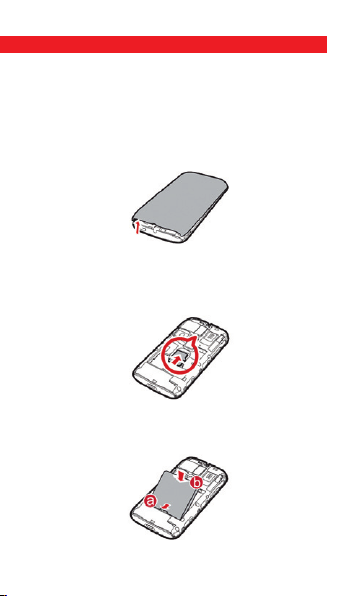
COMMENT INSÉRER MA
CARTE MÉMOIRE ?
1/ Pour ouvrir le mobile, retirez le capot
arrière.
2/ Insérez la carte Micro SD.
3/ Mettez la batterie et remettez le capot
arrière.
7
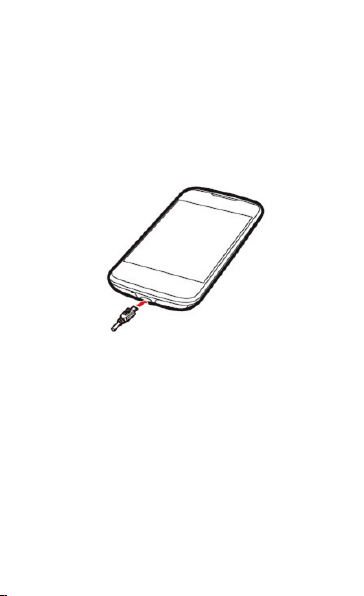
COMMENT CHARGER
MON MOBILE ?
Vous devez charger la batterie avant
d’utiliser l’appareil pour la première fois.
Branchez la fiche micro-USB du chargeur
sur le connecteur du téléphone et
branchez l’autre extrémité du chargeur
sur une prise de courant.
8
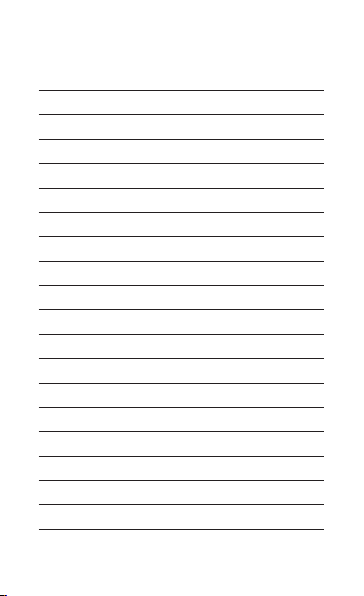
NOTES
9
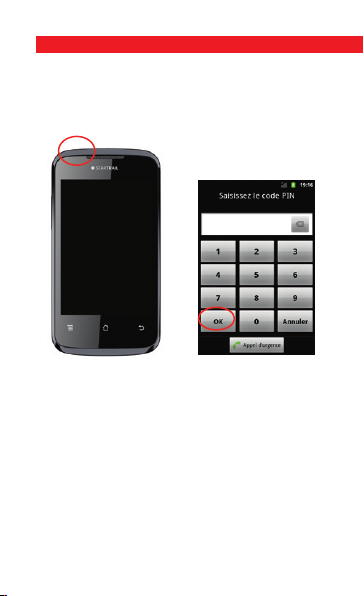
2- coMMEnt bIEn déMaRRER ?
COMMENT ALLUMER MON
MOBILE ?
Maintenez la touche de
mise sous tension enfoncée
jusqu’à ce que le mobile
s’allume.
10
Puis entrez le code PIN
de la carte SIM et
cliquez sur «OK».
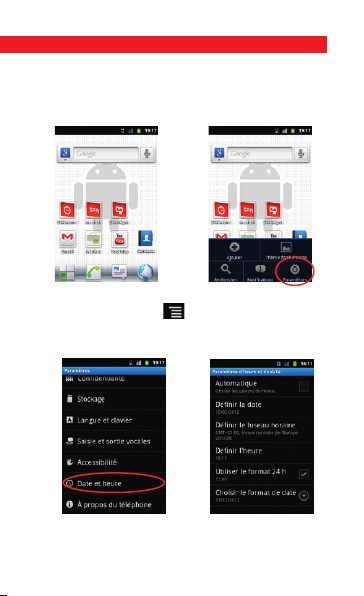
COMMENT CHANGER LA DATE
ET L’HEURE ?
Depuis l’écran d’accueil,
appuyez sur la touche
Sélectionnez «Date &
Heure».
Appuyez sur
«Paramètres».
Cliquez sur les
paramètres que vous
souhaitez changer.
11
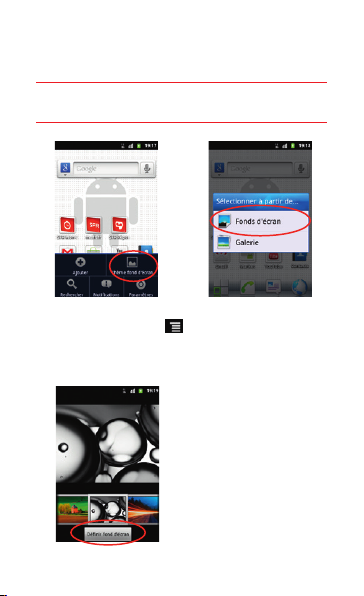
COMMENT PERSONNALISER
MON MOBILE ?
Comment personnaliser mon
fond d’écran ?
Depuis l’écran d’accueil,
appuyez sur la touche
Appuyez sur «Thème
fond d’écran ».
12
Sélectionnez le type de
fond d’écran souhaité.
A partir de l’image choisie,
cliquez sur «Définir le fond
d’écran» pour le mettre en
place.
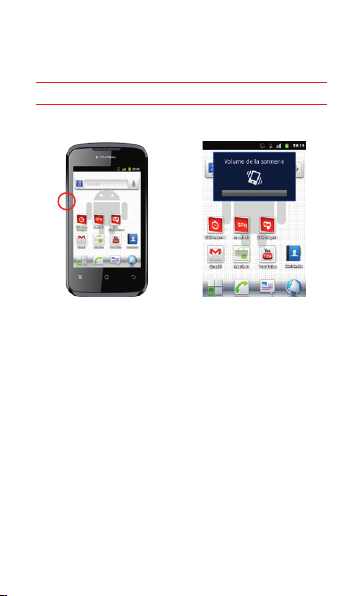
Comment actionner le mode Vibreur ?
Actionnez la touche bas
du contrôle de volume
située à gauche du
mobile jusqu’à obtenir
le mode vibreur.
13
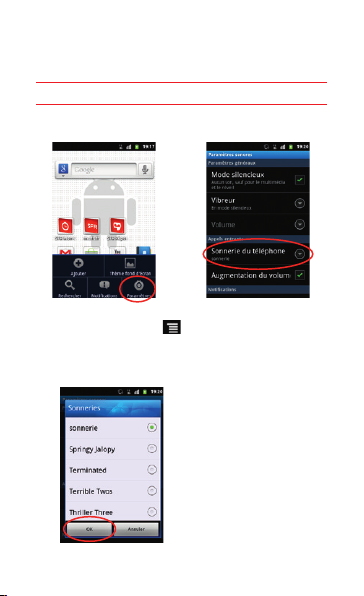
COMMENT PERSONNALISER
MON MOBILE ?
Comment personnaliser ma sonnerie ?
Depuis l’écran d’accueil,
appuyez sur la touche
Appuyez sur «Paramètres ».
14
Appuyez sur «Son» et
choisissez «Sonnerie
du téléphone».
Cliquez sur une sonnerie
pour l’entendre puis sur
«OK» pour la paramétrer.
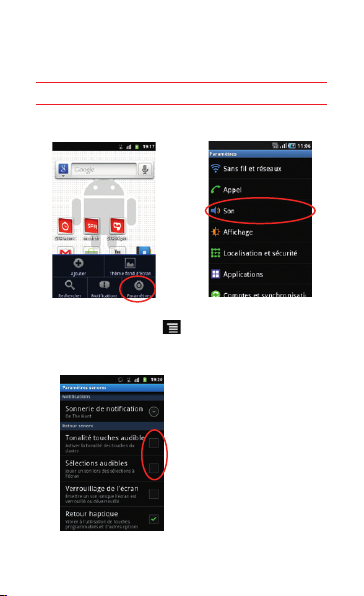
Comment désactiver le «Bip Touche» ?
Depuis l’écran d’accueil,
appuyez sur la touche
Appuyez sur «Paramètres ».
Appuyez sur «Son».
Décochez «Son du clavier»
et « Sélections audibles».
15
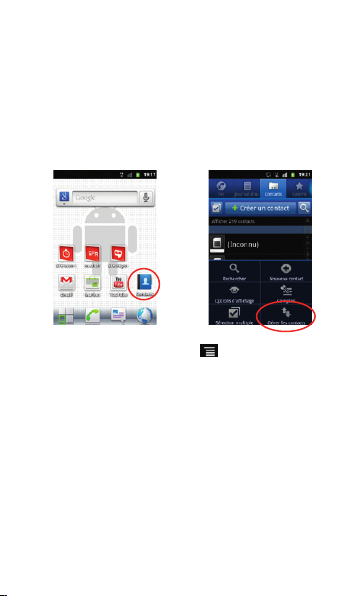
COMMENT IMPORTER LES
CONTACTS DE LA CARTE SIM ?
Les contacts sont automatiquement lus depuis la
carte SIM mais vous pouvez les enregistrer dans la
mémoire du téléphone.
Depuis la page d’accueil,
cliquez sur « Contacts ».
16
Cliquez sur la touche
puis sur «Gérer
les contacts»
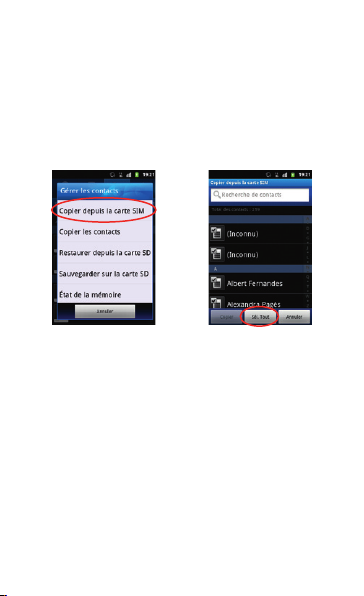
Sélectionnez «Copier
depuis la carte SIM»
puis choisissez où
enregistrer les contacts.
Cochez les contacts à
importer ou «Sél. tout»
puis validez.
17
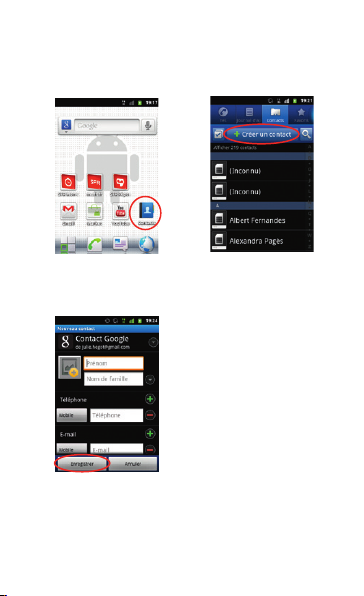
COMMENT CRÉER UN CONTACT ?
Depuis la page d’accueil,
cliquez sur « Contacts ».
Sélectionnez où enregistrer
le contact. Gmail™ est
recommandé. Remplissez
les champs et cliquez
sur «Enregistrer ».
18
Cliquez sur «+Créer
un contact».
